Tab AllgemeinTab EinfügenTab Weiteres
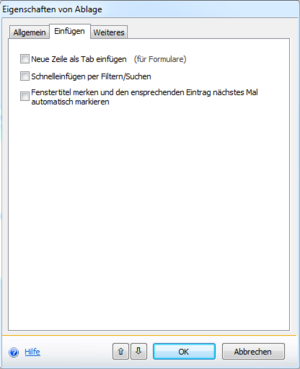
-
Neue Zeile als Tab einfügen
Diese Option ist beim Ausfüllen von Formularen und beim Einfügen von Passwörtern notwendig. Es wird statt jeder neuen Zeile des Texteintrages das Drücken das Tab-Taste simuliert, was den Cursor zum nächsten Eingabefeld springen lässt. -
Schnelleinfügen per Filtern/Suchen
Clipboard Master hat ein kombiniertes Suchen/Filtern Feld. Wenn Sie Clipboard Master aufrufen und dann Text eintippen, so werden- nur die Einträge in der Liste angezeigt in der der Suchtext vorkommt und
- das erste Element in dem ein Wort vorkommt das mit diesem Suchtext beginnt markiert.
Wenn Sie die Option "Schnelleinfügen per Filtern/Suchen" aktivieren wird – wenn Clipboard Master nur eine Eintrag findet – dieser Eintrag direkt eingefügt.
-
Fenstertitel merken
Wenn Sie diese Option aktivieren, merkt sich Clipboard Master in welchem Fenster ein Eintrag eingefügt wurde. Wenn Sie dann das nächste Mal die Ablage aufrufen, so wird der entsprechende Eintrag automatisch wieder ausgewählt. Diese Option ist z.B. beim Passwort Safe aktiviert.
Weitere Einstellungen für den Passwort Safe
Für die spezielle Ablage Passwort Safe gibt es weitere Einstellungen:
- <Eingabe> nach dem Einfügen automatisch betätigen
Ist diese Option aktiviert, wird die Eingabetaste simuliert, nach dem Benutzername und Passwort eingefügt wurde.
- Sicheres Einfügen
Das sichere Einfügen dient zum Schutz vor Spionage-Programmen/Keylogger die sich auf dem Rechner unbemerkt eingenistet haben. » Weitere Infos zum Sicheren Umgang mit Passwörtern.
aus:
es werden Benutzername und Passwort mit der Standard-Einfügen-Methode eigefügt, d.h. es über die Zwischenablage.
Nicht empfohlen, da ein lokales Spionage-Programm einfach die die Zwischenablage auslesen könnte
automatisch:
Es wird automatisch die beste Methode (eine der folgenden, je nachdem in welchem Programm Benutzername und Passwort eingefügt werden sollen) verwendet.
Empfohlen
Text direkt eintragen:
In Textfelder werden Benutzername und Passwort direkt eingetragen, d.h. es wird weder die Zwischenablage verwenden noch werden Tasten simuliert — einfache Spionage-Programme/Keylogger bekommen dies nicht mit.
Sollte das direkte Eintragen nicht möglich sein, so werden Tastenanschläge direkt an die Anwendung geschickt — auch dies bekommen einfache Spionage-Programme nicht mit.
Schnelles Einfügen, mittlere Sicherheit
Zeichen einzeln senden
Tastenanschläge werden direkt an die Anwendung geschickt — dies bekommen einfache Spionage-Programme nicht mit.
Schnelles Einfügen, mittlere Sicherheit
Zeichen einzeln senden + Dummy-Tastenanschläge
Tastenanschläge werden direkt an die Anwendung geschickt, es werden aber dabei viele Dummy-Tasten simuliert — Keylogger sehen damit viel Tastenanschläge, aber nicht die für das Passwort.
Flottes Einfügen, gute Sicherheit.
Viele Tastenanschläge simulieren, u.a.
Tastenanschläge werden mit verschiedenen Methoden direkt an die Anwendung geschickt, es werden aber dabei viele Dummy-Tasten simuliert — selbst ausgeklügelte Spionage-Programme/Keylogger erhalten sehr viel falsche Tasten, sowie viele weitere Informationen. Eine Auswertung ist sehr aufwändig.
Langsames Einfügen, sehr gute Sicherheit.
- Hier in den Einstellungen der Ablage legen Sie die Standard-Methode für das sichere Einfügen fest.
Sie können aber jederzeit direkt eine der o.g. Methoden zum Einfügen verwenden:
-
- Passwort-Safe aufrufen (Win + W)
- Eintrag mit dem Cursortasten auswählen (oder einfach die Beschreibung eintippen)
- Einfügen mit der entsprechenden Methode über das Kontext-Menü oder per Tastenkürzel Strg + Umschalt + 1 .... 4.